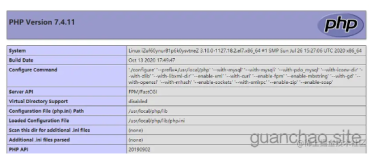首先使用Virtualbox安装一台CentOS 5.2的虚拟机,网络连接采用 Host-only Adapter,这样主客机之间可以互相访问,但是客机不能够上广域网。
0、系统初步配置
源文件位置 /root/software
编译安装位置 /usr/local/{software_name}
数据存放 /data1/
Apache运行账户 www:www
mysql运行账户 mysql:mysql
关闭 Selinux
Selinux 经常会对系统的运行产生一些奇怪的影响,如果不是特别熟悉的话,建议关掉 Selinux。
Selinux 的配置文件位于 /etc/selinux/config,我们需要修改的部分在:
SELINUX=enforcing
修改为 SELINUX=disabled,然后重启服务器,SELINUX 的配置救生效了。
配置 iptables
安装必要的软件
如果能够连上网络,可以通过 yum 来安装这些必要的工具;如果不能连上网络,则需要使用本地的安装源或者安装文件。
下面列出一些必须的工具:
gcc
wget
make
ntp
patch
autoconf
automake
bzip2-devel
通过本地的源来进行安装,首先在 Virtualbox 的 Devices -> Mount CD/DVD-Rom -> CD/DVD-Rom image,加载安装的镜像文件。
计划安装的软件及其版本:
apache 1.3.41
cronolog 1.6.2
gd 2.0.35
libiconv 1.13.1
libmcrypt 2.5.8
mcrypt 2.6.7
openssl 0.9.8k
openssh 5.2p1
pecre 7.9
nginx 0.7.62
mysql 5.0.51
php 5.2.9/4.4.9
memcached 1.4.1
memcache 2.2.5
xcache 1.2.2
zend optimizer 3.3.9
imap
bind 9.4.2
1、安装其他软件
安装 OpenSSL:
./config --prefix=/usr/local/openssl/
make
make test
make install
安装GD2
ar jxvf gd-2.0.35.tar.bz2
cd gd-2.0.35
./configure --prefix=/usr/local/gd2
make &&make install
cd ..
安装libiconv
tar zxvf libiconv-1.12.tar.gz
cd libiconv-1.12
./configure --prefix=/usr &&make &&make install
cd ..
安装libmcrypt
tar jxvf libmcrypt-2.5.8.tar.bz2
cd libmcrypt-2.5.8
./configure --prefix=/usr/local/libmcrypt &&make &&make install
cd ..
安装 cronolog
./configure --prefix=/usr/local/cronolog
make && make install
2、安装mysql
本文采用的是二进制安装的方式进行的,基本的顺序和 mysql 官方的顺序差不多,只不过有些地方做一些说明。
shell> groupadd mysql
shell> useradd -g mysql mysql
shell> cd /usr/local
shell> tar -xvzf /path/to/mysql-VERSION-OS.tar.gz
shell> mkdir /usr/local/mysql
shell> cp -rf /path/to/mysql-VERSION-OS /usr/local/mysql
shell> cd /usr/local/mysql
shell> chown -R mysql .
shell> chgrp -R mysql .
shell> scripts/mysql_install_db --user=mysql
shell> chown -R root .
shell> chown -R mysql data
shell> bin/mysqld_safe --user=mysql &
前面几步一般不会有问题,只是最后一步执行 bin/mysqld_safe --user=mysql & 的时候,系统出错了:
Starting mysqld daemon with databases from /var/lib/mysql
STOPPING server from pid file /var/run/mysqld/mysqld.pid
090930 12:19:32 mysqld ended
然后就结束了,这个问题的原因,我们可以在日志文件 /var/log/mysqld.log 中看到
090930 12:19:31 mysqld started
090930 12:19:31 [Warning] option 'thread_stack': unsigned value 126976 adjusted to 131072
090930 12:19:32 InnoDB: Started; log sequence number 0 43655
090930 12:19:32 [ERROR] /usr/local/mysql/bin/mysqld: Can't create/write to file '/var/run/mysqld/mysqld.pid' (Errcode: 2)
090930 12:19:32 [ERROR] Can't start server: can't create PID file: No such file or directory
090930 12:19:32 mysqld ended
也就是权限不够,解决的办法有两个,一个是建立一个 mysql 有权限读写的 /var/run/mysqld/ 文件夹;另一个方法,我们可以使用 /usr/local/mysql/support-files/mysql.server 来进行服务的启动。
这样 mysql 安装完成以后,文件的存放结构都是按照默认的设定来的,比如一些常见的:
配置文件 /etc/my.cnf
basedir /usr/local/mysql
最后需要配置一下mysql随系统启动服务,拷贝 /usr/local/mysql/support-files/mysql.server -> /etc/rc.d/init.d/mysql 中,然后添加 chkconfig --add mysql
这样就可以通过 service mysql start 来启动 mysql 服务了
3、安装Apache
这篇里 apache 选择经典的 1.3.41 版本。
apache 的安装方法不止一种,无论哪一种,首先我们必须确认当前系统中没有 httpd 服务正在运行:ps -aux | grep httpd,如果我们发现结果中有的话,应该将他杀掉。
然后到 apache 的安装目录下,这里是 /root/software/source_lamp/apache_1.3.41,整个目录内的结构和文件介绍如下:
cgi-bin/ ――用于测试CGI的脚本。随后,安装过程将把这些文件复制到服务器的/cgi-bin目录中。如果启动了Apache的CGI功能,这些脚本可以用于测试那些功能。
conf/ ――配置文件。这些发布时的配置不应该进行编辑。安装过程把这些文件复制到服务器的配置目录中,对这些复制文件将进行扩展编辑。
htdocs/ ――第一个Web站点。安装过程把这些文件复制到服务器的文档根目录中。浏览器第一次测试服务器时将显示这些网页。
icons/ ――目录索引图标。这些图像文件将成为由Web服务器用来提供特别路径索引功能的图标。
logs/ ――日志工具。这个目录是空的,安装过程将为安装好的服务器创建一个日志目录。
src/ ――源代码。这个目录(和它的子目录)包含了C语言源代码文件,你编译它们以创建出Apache Web服务器。
首先执行 configure,这里将 bin/data/log,三个目录进行了自定义:
./configure --prefix=/usr/local/lampsrv/apache/ --datadir=/data1/www/data/htdocs/ --logfiledir=/data1/www/applogs/ --enable-shared=max --enable-module=most
make
make install
4、安装PHP
解压下载的安装包,然后执行配置。
./configure --prefix=/usr/local/lampsrv/php --with-apxs=/usr/local/lampsrv/apache/bin/apxs --with-config-file-path=/usr/local/lampsrv/etc/php/ --enable-track-vars --with-xml --with-mysql
make && make install
安装完成后,在 apache 的配置文件中添加对于 php 后缀的解析。
AddType application/x-httpd-php .php .php3 .inc
AddType application/x-httpd-php-source .phps
然后重启 apache 服务:/usr/local/lampsrv/apache/bin/apachectl restart
启动的时候,有可能会遇到这样的错误:Cannot load /usr/local/apache2/modules/libphp4.so into server: /usr/local/apache2/modules/libphp4.so : cannot restore segment prot after reloc: Permission Denied
这种情况一般是由于 selinux 的安全设置引起的,可以考虑关闭掉 selinux,在 /etc/selinux/config 中进行设置。
5、安装总结
至此,我们已经配置了基本的 Linux + Apache + Mysql + PHP 的运行环境,但是仍有很多的配置文件散落在各处,比如 mysql 的配置文件和数据文件。如何将这些配置文件和数据文件归拢在一个统一的位置,比如 /data1/www/etc ,还是一个需要不断总结积累的问题,另外还有一个就是如何形成一个快速安装配置的模式,是通过编写脚本还是通过搭建 yum 源来实现多台机器的快速配置是一个很需要经验的问题,在这两个方面,今后要不断的总结。
参考资料:
1、CentOS 5.2 编译安装
2、Apache httpd project
3、Cronolog
4、GD Library
5、GNU libiconv
6、OPEN SSL
7、OPEN SSH
8、PCRE
9、nginx
10、mysql
11、php
12、Memcached
13、XCache
14、IMAP
15、Mysql Install
16、Linux自启动详细设置
17、Apache 1.3.x 安装配置笔记
18、Apache 安装指南